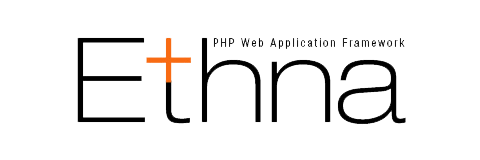
ここから、ひとことブログアプリの実装を始めます。
さっそく、アクションを追加しましょう。今回作成するひとことブログでは、トップページにブログのリストを表示し、そこに投稿フォームを設置します。トップページのアクションは、アプリケーション作成時に自動的に Indexアクション が生成されているため、追加で必要となるアクションは、フォームを処理するアクションです。ここでは、 Commitアクション としましょう。
次のように、 Commitアクション を作成します。
$ ethna add-action commit
file generated [/var/www/miniblog/skel/skel.action.php -> /var/www/miniblog/app/action/Commit.php]
action script(s) successfully created [/var/www/miniblog/app/action/Commit.php]
このアクションは、
といった処理を行います。リダイレクトしてしまうため、ビュークラスとテンプレートは不要なので、生成しません。
投稿にあたって、どのようなフォームが必要となるかを考えましょう。ひとことブログなので、「内容」だけあればよさそうですね。
app/action/Commit.php を開き、アクションフォームに次のような設定をします。
class Miniblog_Form_Commit extends Miniblog_ActionForm
{
protected $form = array(
'comment' => array(
'type' => VAR_TYPE_STRING,
'form_type' => FORM_TYPE_TEXTAREA,
'name' => 'コメント',
'max' => 140,
'required' => true,
),
);
}
これは、
という、フォームを定義しています。
また、アクションクラスは、 index に戻るようにしておきましょう。 [1]
class Miniblog_Action_Commit extends Miniblog_ActionClass
{
public function prepare()
{
return null;
}
public function perform()
{
return 'index';
}
}
続いて、フォームを表示します。フォームは、トップページ (Indexアクション) に表示するため、テンプレートファイル template/ja_JP/index.tpl を編集します。
フォームを出力するための {form} タグと {form_input} タグ、 {form_submit} タグを用います(これらのタグは、フォームヘルパと呼ばれます)。
<h2>投稿</h2>
{form name="form_comment" ethna_action="commit"}
投稿内容:
{form_input name="comment"}
{form_submit}
{/form}
{form} タグには、 name フォーム名(適当でOK)と、送信したときどのアクションを実行するか (ethna_action)、を記述します。 ethna_action を設定することにより、そのアクションフォーム Miniblog_Form_Commit の設定が浸かるようになります。
{form_input} タグは、フォームの要素を出力します。 Miniblog_Form_Commit の $form プロパティに設定した、 comment を出力するため、 name="comment" としています。
{form_submit} タグは、送信ボタンを出力します。
ここまでできたら、ブラウザでアクセスしてみましょう。うまくいけば、フォームが出力されています。
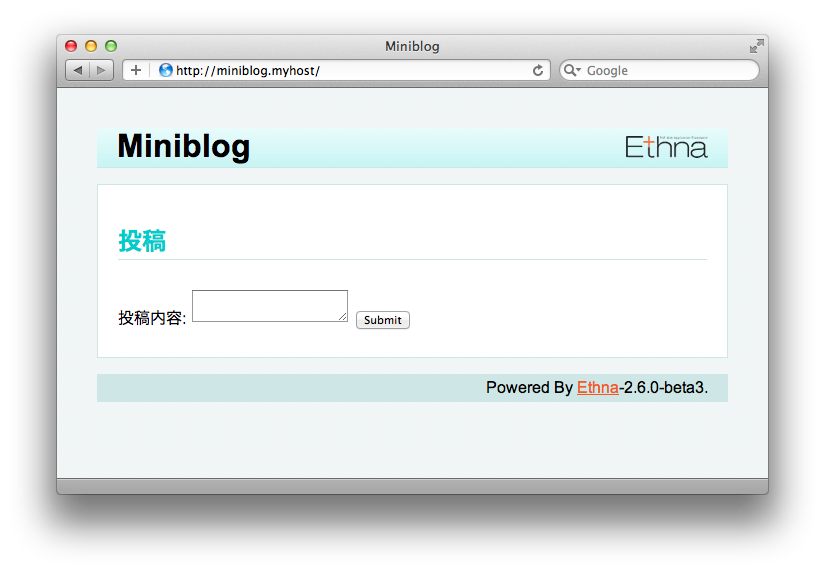
ここまでの状態では、 submit をクリックしてもなにも表示できない状態ですね。投稿内容を表示させてみましょう。先ほどの index.tpl に、次のように {$form.comment} を追記します。
<h2>投稿内容</h2>
{$form.comment}
こうすると、テキストエリアに入力したコメントの内容が出力されたことがわかります。 このように、フォームに入力された内容は、テンプレートの中では $form 変数を用いてアクセスすることができます。
ところで、今フォームのテキストエリア内にも、内容が表示されていることがわかりますか? Ethna では、フォームヘルパを用いれば、フォームの値をあらかじめフォームに埋めておくような処理はフレームワークが勝手にやってくれます。 これは、例えば、エラーで入力画面に戻った場合に、送信された値をフォームに入れておく、などの処理を書く必要がなくアクションフォームとフォームヘルパがうまく連携してやってくれる、ということです。
このままでは、まだフォームの入力内容をなにもチェックしていない状態ですし、内容に不備があった場合でも何のメッセージも表示されませんね。
まず、アクションクラスに、フォームの検証をする処理を追加してみます。フォームの検証は、 Commitアクション の prepare() メソッド内で行います。
public function prepare()
{
if ($this->af->validate() > 0) {
return 'index';
}
return null;
}
$this->af には、アクションフォームオブジェクト (ActionForm なので、 af) が入っています。 validate() メソッドを実行すると、フォーム値の検証が行われます。その戻り値はエラー数です。ここでは、エラー数が 0 より大きければ return 'index' として、 Indexビュー に遷移します。
ここでのポイントは、 prepare() で return 'index' とすることによって、 perform() メソッドが実行されない、ということです。 prepare() メソッドと perform() メソッドの戻り値は、それが null でなければ、ビュー名として扱われます。検証した結果 prepare() メソッドで 'index' が返されることにより、このアクションは、 エラーが発生したら perform() メソッドにはいかず、Indexビューに遷移する といった処理になります。
それでは、 index.tpl に戻り、どのようなエラーが発生したのかを表示してみます。フォームを次のように編集します。
<h2>投稿</h2>
{if count($errors) > 0}
入力内容にエラーがあります。
{/if}
{form name="form_comment" ethna_action="commit"}
投稿内容:<br />
{message name="comment"}<br />
{form_input name="comment"}
{form_submit}
{/form}
フォームのエラー内容は {$errors} 変数に入っています。これが 0 より大きければ、「入力内容にエラーがあります。」と出力します。 また、 {message} タグをもちいて、 comment のエラー内容を取得しています。
例えば 、こうすると、何も入力せずに POST したとき、次のように、エラーが表示されます。
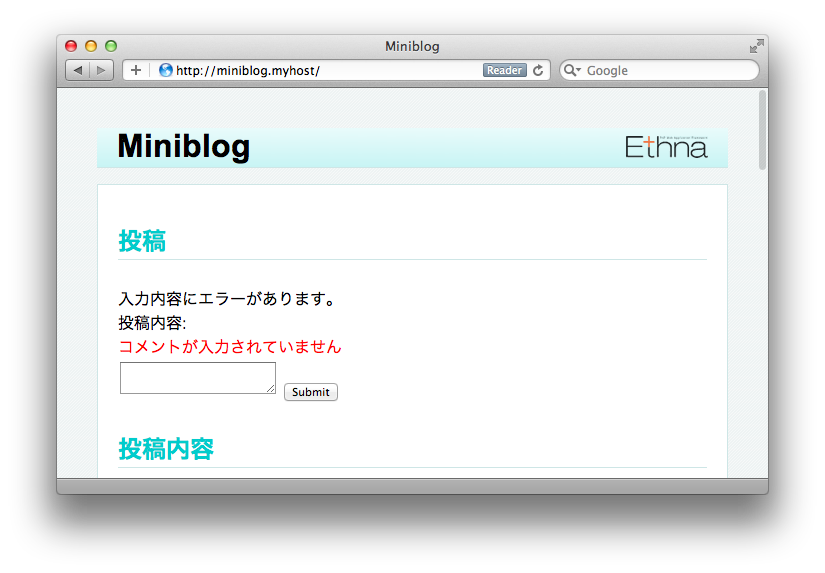
また、140文字以上入力して送信した場合「コメントは140文字以下で入力して下さい」を出力されます。
フォームの定義から検証・出力の流れがつかめましたか?
続いて、データベースに接続し、この投稿内容を保存できるようにしてみましょう。